Een andere pagina gebruiken voor de startpagina van uw SharePoint-site
Applies To
SharePoint Server-abonnementseditie SharePoint Server 2019 SharePoint in Microsoft 365 Office voor bedrijven SharePoint-beheercentrumSharePoint nieuwe ervaringspagina's zijn een uitstekende manier om ideeën te delen met behulp van afbeeldingen, documenten en webonderdelen. U kunt snel en eenvoudig pagina's maken en publiceren, en ze zien er op elk apparaat mooi uit. U kunt van een bestaande pagina ook de startpagina van uw site maken, zelfs als u eenSharePoint klassieke site gebruikt.
Notities:
-
U moet de eigenaar van de site zijn om een andere pagina in te stellen als startpagina.
-
De pagina die u als startpagina gebruikt, moet worden opgeslagen in de bibliotheek Pagina's (of Sitepagina's) van uw site. Anders zijn de knop Bewerken en andere functies niet beschikbaar.
Als u nog geen pagina hebt gemaakt, kunt u dat doen met de stappen in Een pagina toevoegen aan een site.
Zodra u een gepubliceerde pagina hebt die u wilt gebruiken voor uw startpagina:
-
Navigeer naar de bibliotheek Sitepagina's van uw site door Instellingen

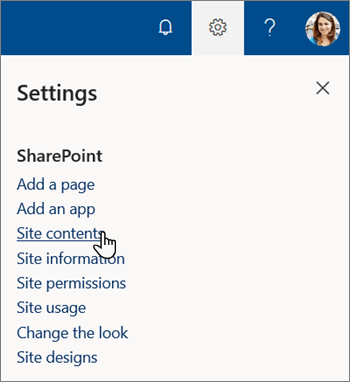
-
Selecteer sitepagina's op de pagina Site-inhoud.
-
Zoek in de bibliotheek Sitepagina's de pagina waarvan u een startpagina wilt maken en selecteer de knop met de cirkelvormige optie links van de paginatitel.
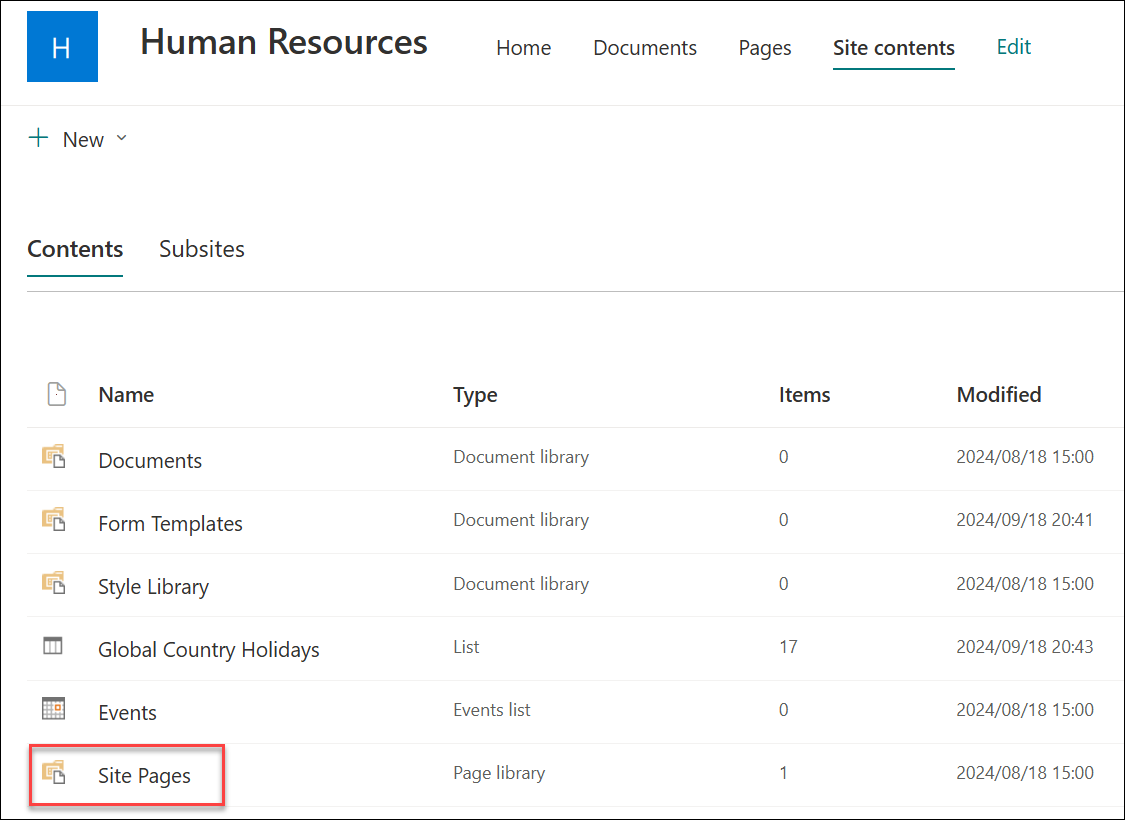
-
Selecteer het horizontale beletselteken naast de paginatitel en selecteer vervolgens Startpagina maken.
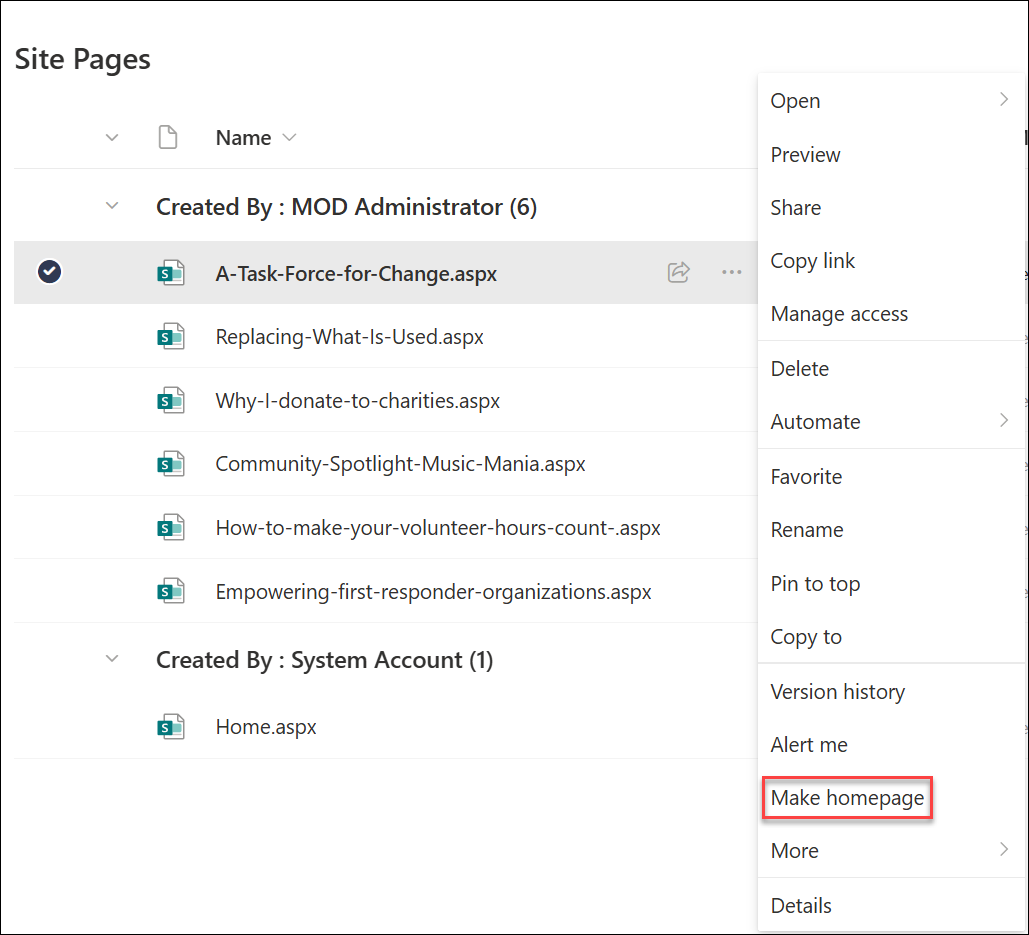
Opmerking: Als u de hierboven beschreven menuopties niet ziet, bekijkt u mogelijk uw paginabibliotheek in de klassieke ervaring. Als u deze opties wilt zien, schakelt u de documentbibliotheek over naar de nieuwe ervaring door Klassieke ervaring afsluiten linksonder te selecteren. Meer informatie over het overschakelen van en naar de klassieke ervaring vindt u in De standaardervaring voor lijsten of documentbibliotheken wijzigen van nieuw of klassiek.










